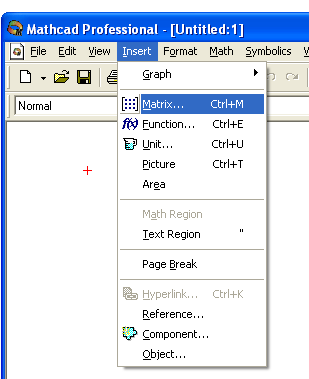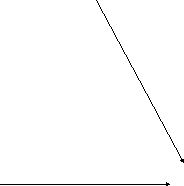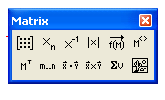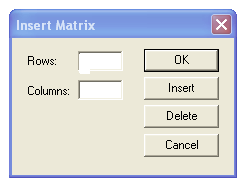Лаб 12. ВектМатр в MathCad
.docЛабораторная работа 4-5
Тема: Использование векторных и матричных операций для решения задач в системе MathCad
Задание:
-
Задать два вектора X и Y с пятью элементами двумя способами. Элементы первого вектора – произвольно заданные числа. Элементы 2 –го вектора вычисляются по формуле:
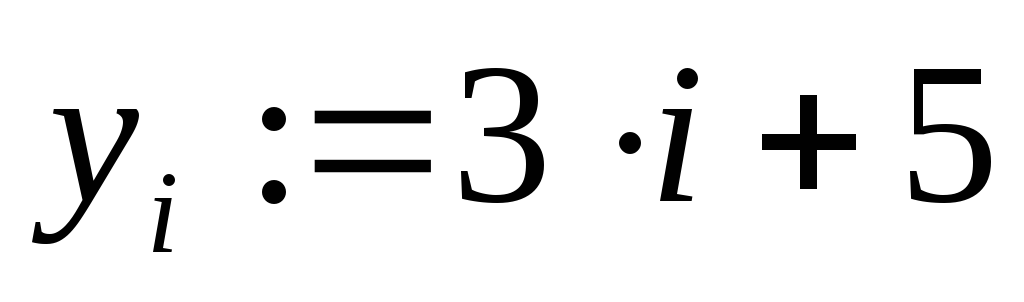 .
. -
Выполнить следующие преобразования: элементы вектора Х удвоить, элементы вектора Y увеличить на 1.
-
Получить вектор Z, равный сумме векторов X и Y. Найти скалярное произведение векторов X и Y.
-
Задать два вектора X и Y из трех элементов. Найти их скалярное и векторное произведения, используя соответствующие «кнопки» на панели инструментов «Matrix».
-
Задать две квадратные матрицы А и В одинаковых размеров (не больше 5). Получить: сумму матриц, разность матриц, произведение, определитель каждой из матриц.
-
Найти обратные матрицы. Произвести проверку того, что обратные матрицы вычислены верно.
-
Найти скалярное произведение первой строчки матрицы А на ее последний столбик.
-
Преобразовать матрицу А по правилу: элементы умножить на максимальный элемент этой матрицы (воспользоваться функцией мax из мастера функций).
-
Преобразовать матрицу В по правилу: элементы каждой строчки умножить на максимальный элемент этой строчки (воспользоваться функцией мax из мастера функций).
-
Найти суммы элементов в каждом из столбиков матрицы А.
-
Найти суммы элементов в каждом из строк матрицы А.
-
Найти сумму всех элементов матрицы А.
-
Соединить (дописывая справа) матрицы в одну матрицу D. Из второй строки матрицы D получить вектор K.
-
Повторить пункт 12, но соединение организовать дописыванием вниз.
-
Определить функцию
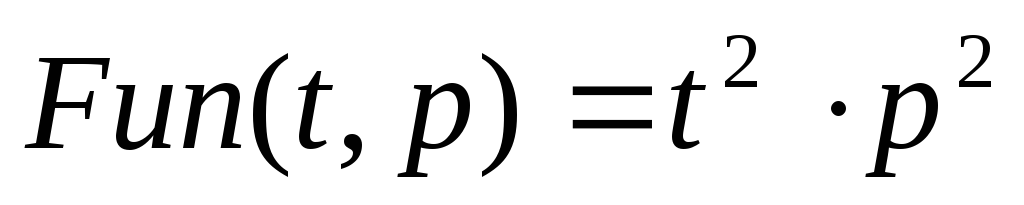 .
Определить функцию с именем
- как производную от функции Fun.
.
Определить функцию с именем
- как производную от функции Fun. -
Построить две матрицы, у одной матрицы элементы должны вычисляться по формуле:
 .
У другой матрицы элементы
.
У другой матрицы элементы
 ,
где t1
и t2
- переменные, принимающих значения из
промежутка (каждая из своего промежутка
значений). Заметим, что размеры матрицы
V
зависят от выбранных промежутков и
шагов.
,
где t1
и t2
- переменные, принимающих значения из
промежутка (каждая из своего промежутка
значений). Заметим, что размеры матрицы
V
зависят от выбранных промежутков и
шагов.
Порядок выполнения работы
-
Загрузить систему Mathcad.
-
Познакомиться с методическим указанием.
-
Выполнить задание.
-
Подготовить отчет. В отчет включить разделы: тема, ход работы, вывод.
-
Сдать работу преподавателю.
Методические указания
Задание векторов и матриц
Векторы могут рассматриваться как матрицы, состоящие из одного столбца. Существуют две возможности задания векторов и матриц:
-
С помощью индексированных переменных. Любая индексированная переменная, индексами которой являются переменные, принимающие целочисленные значения из некоторого промежутка, уже представляют собой вектор или матрицу.
Пример. Требуется задать вектор x, состоящий из 6 элементов. Элементам этого вектора присвоить значения индексов.
Решение:
А) задать индексированный промежуток для переменной i:
i := 0..5 (знак .. появляется после набора ;)
В) присвоить элементам вектора х значения индексов (к индексу можно перейти с помощью символа - левой квадратной скобки, либо с помощью кнопки на панели инструментов):
xi := i
C) «распечатать» вектор:
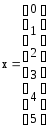
-
С помощью использования команды Matrix. Взять эту команду можно либо из меню «Insert»(а), либо на панели инструментов «Matrix»(в), как это показано на рис.1. В открывшемся диалоговом окне «Insert Matrix» необходимо указать число строк и число столбцов. В нашем примере число строк равно 6, а число столбцов равно 1. Решение предыдущего примера в этом случае сводится к последовательности действий:
-
написать оператор присваивания:
х:=
-
выполнить команду Matrix;
-
задать параметры в диалоговом окне «Insert Matrix»;
-
заполнить шаблон, который откроется после нажатия кнопки «Ok».
P.S. Диалоговое окно «Insert Matrix» содержит кнопку «Delete». Если выделен один из элементов матрицы, эта кнопка позволяет удалить число строк (находящихся ниже выделенного элемента) и столбцов (находящихся справа от выделенного элемента), которое будет указано в полях диалогового окна. Аналогично с помощью команды «Insert» можно вставить заданное число строк и столбцов.
|
|
(а) |
|
|
(в) |
Рис.1. Вызов диалогового окна «Insert Matrix» для создания матрицы с помощью команды «Matrix»
Операции с векторами и матрицами, матричные функции
С матрицами могут производиться как численные, так и символьные вычисления. Операции с матрицами в системе MathCad обозначаются так, как это принято в математике: -, +, *, … . На рис. 2 показаны назначение некоторых команд, расположенных на панели инструментов «Matrix».
-
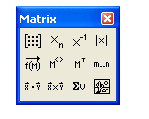
Х-1 – получить обратную матрицу
|X| - вычислить детерминант
МТ – транспонировать
М< > - из матрицы взять вектор-столбец
v – получить сумму элементов
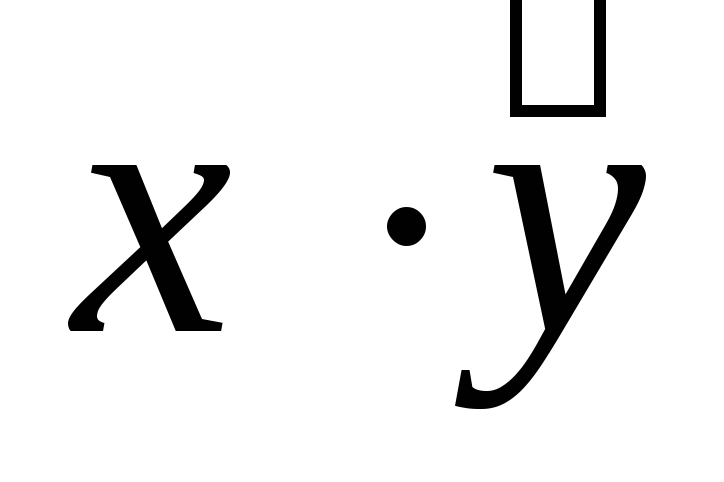 -скалярное
произведение векторов
-скалярное
произведение векторов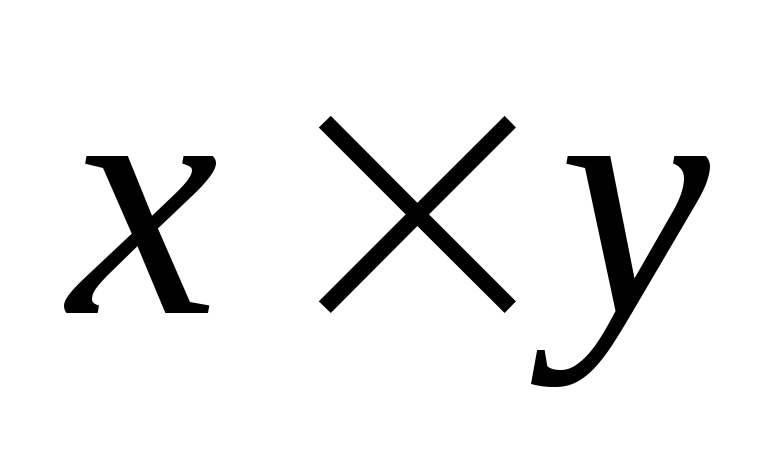 -
векторное произведение векторов
-
векторное произведение векторов
Рис.2. Назначение некоторых команд, расположенных на панели инструментов «Matrix».
Помимо этого, система MathCad представляет большое количество функций для работы с векторами и матрицами. Воспользоваться этими функциями можно с помощью мастера функций f(x) , обратиться к которому можно с помощью команды, как это показано на рис.3.
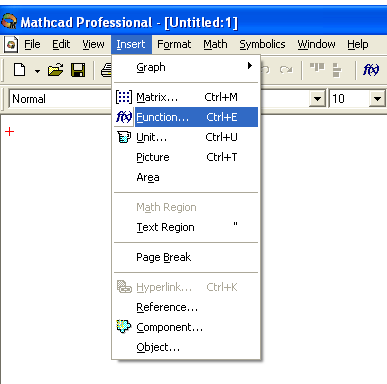

Рис.3. Вызов мастера функций
Вызов мастера функций открывает диалоговое окно, как это показано на рис.4. В этом окне следует открыть категорию «Vector and Matrix», как это показано на рис.4. В окне «Function Name» перечислены имена функций для выбранной категории в алфавитном порядке. А внизу комментарии по их назначению и использованию.
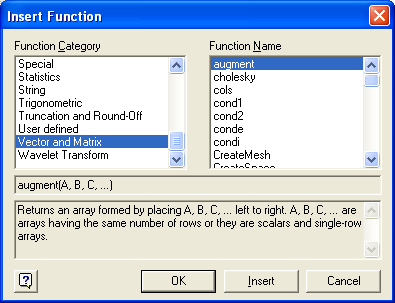

Рис.4. Диалоговое окно мастера функций
-
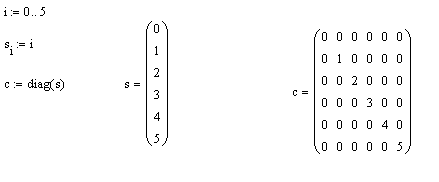
Формирование из вектора диагональной матрицы
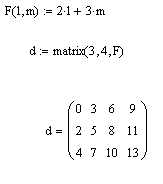
Формирование матрицы заданного размера с элементами
d i,j = F(i,j),
где F – определенная функция
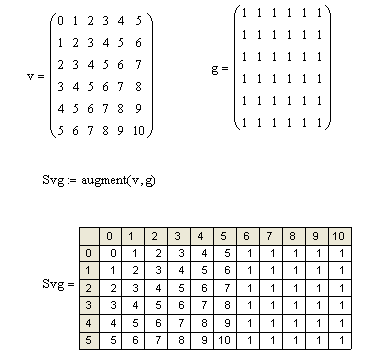
Соединение двух матриц в одну матрицу (рядом –функция augment, друг под другом - функция stack)
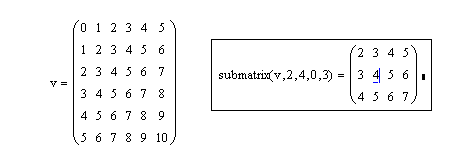
Выделение подматрицы из матрицы v
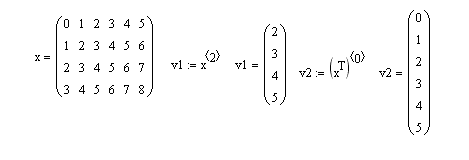
Формирование вектора из матрицы по его номеру
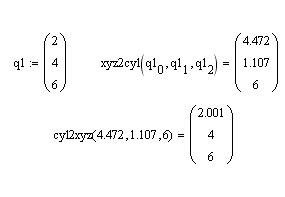
Преобразование прямоугольных координат в цилиндрические координаты и наоборот
Рис.5. Примеры использования функций и операторов для работы с векторами и матрицами
Контрольные вопросы
-
Какие операции представлены на панели инструментов «Matrix»?
-
Как задать вектор? Как задать матрицу?
-
Как задать матрицу с элементами, вычисленными по формулам?
-
Найти функцию еlement.и пояснить ее назначение?
-
Найти функцию rank.и пояснить ее назначение?
-
Как из матрицы получить вектор – столбец? Вектор-строчку?
-
Как получить обратную матрицу?
-
Когда обратную матрицу вычислить нельзя?
-
Как проверить, вычислена ли обратная матрица правильно?
-
Где взять функции для работы с матрицами?
-
Как создать единичную матрицу?